„Excel“ pasirinkite eilutės nuorodą
Tie, kurie naudoja „Excel“ savo darbo vietoje, atlieka tam tikrą rutininio pobūdžio veiklą, todėl šių įprastų užduočių neišvengiama tiems, kurie vykdo šią veiklą, reikia ieškoti protingesnių būdų, kaip atlikti tas įprastas užduotis. Nėra geresnio protingo būdo atlikti įprastas užduotis nei spartieji klavišai, todėl viena veikla, kurią mes visi atliekame, yra „pažymėti eilutes“ „Excel“ programoje, todėl šiame straipsnyje parodysime kai kurias aplinkybes, kuriose galime pasinaudoti spartusis klavišas, kad pasirinktumėte „Excel“ eilutę.
Bendrieji „Excel“ eilutės pasirinkimo scenarijai
Eilės ar stulpelio pasirinkimas kiekvienu atveju skiriasi, todėl iliustruokime kai kuriuos atvejus čia.
- Konkrečios eilutės ištrynimas: Jei norime atsikratyti tam tikros eilutės ar eilučių skaičiaus, tada paprastai turime pasirinkti tas eilutes, o tada ištrinti pasirinktas eilutes.
- Naujos eilutės įterpimas: kaip ir tai, kaip mums reikia pasirinkti eilutę prieš juos panašiai ištrinant, turime pasirinkti stulpelius ar stulpelius, kad įterptume naują. Jei pasirinksite ir paspausite įterpimo parinktį, bus įterptas tik vienas stulpelis, pvz., Šiose naujose eilutėse bus įterpta tiek stulpelių, kiek pasirinkta.
- Eilutės formatavimas: Jei norime pritaikyti bet kokį konkretų formatą konkrečioje eilutėje ar eilutėse, turime pasirinkti eilutę, tada pritaikyti formatą pagal savo skonį.

Kaip pasirinkti eilę?
Žemiau pateikiamas sparčiojo klavišo naudojimo pavyzdys, norint pasirinkti „Excel“ eilutę.
Eilutės pasirinkimą pradedantieji dažnai atlieka rankiniu būdu, tačiau norint produktyviai dirbti, prieš tai turime naudoti sparčiuosius klavišus, prisiminkime rankinį eilutės pasirinkimo būdą.
- Pavyzdžiui, pažiūrėkite į toliau pateiktą duomenų rinkinį.
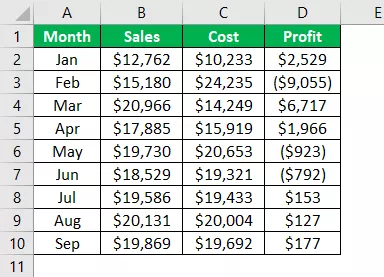
- Jei norime pasirinkti eilutės numerį 4, mums tiesiog reikia įdėti žymeklį ant eilutės antraštės (skaitinė antraštė), tada turėtume pamatyti mažą rodyklės klavišą.

- Kai tik pamatysite rodyklės klavišą, paspauskite kairįjį pelės klavišą ir bus pasirinkta tikslinė eilutė.

Pasirinkę eilutę, galime paspausti kitus sparčiuosius klavišus, priklausomai nuo reikalavimo, pvz., „Įterpti naują eilutę“, „Ištrinti eilutę“, pasirinkus kitas eilutes žemiau arba aukščiau.
Spartusis eilutės pasirinkimo būdas programoje „Excel“
Norėčiau paminėti, kad nėra didelio skirtumo tarp eilutės pasirinkimo rankiniu būdu ir eilutės pasirinkimo naudojant nuorodą; Vienintelis sunkumas yra tai, kad jums reikia perkelti ranką nuo klaviatūros prie pelės, bet visi, bet kai jūs pakabinsite sparčiuosius klavišus, jūs pradėsite juos mylėti.
Spartusis klavišas eilutei pasirinkti:

- Pvz., Paimkite aukščiau pateiktą duomenų lentelę tik iliustruodami šį pavyzdį. Tarkime, kad turime pasirinkti 4 eilutės numerį, todėl pirmiausia turime pasirinkti bet kurią iš šios eilutės langelių.
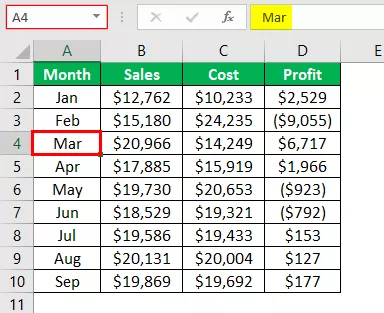
- Pasirinkau 4 langelio langelį A4, dabar tiesiog paspauskite tarpo klavišą, laikydami nuspaudę klavišą Shift .

Taigi, kai tik paspaudžiame spartųjį klavišą, jis pasirinko visą aktyvios langelio eilutę (aktyvi ląstelė buvo A4 langelis).
- Tarkime, kad pasirinkę 4 eilutės numerį turime pasirinkti visas eilutes, esančias žemiau pasirinktos eilutės, tada galime paspausti kitą spartųjį klavišą „Shift + Ctrl + rodyklė žemyn“.


- Taigi, kai paspausite tai, bus pasirinktos visos eilutės, esančios žemiau pasirinktos eilutės.
Jei paspausite dar vieną kartą „Shift + Ctrl + rodyklė žemyn“ , nukreipsite į kitą langelį ar eilę, kurioje nėra pertraukos.
Panašiai, jei norite pasirinkti visas eilutes, esančias virš pasirinktos eilutės, turime paspausti spartųjį klavišą „Shift + Ctrl + rodyklė aukštyn“.
Ką čia reikia atsiminti
- Norėdami pasirinkti eilutę, prieš paspausdami spartųjį klavišą, turėjome pasirinkti langelį toje eilutėje.
- Turime paspausti spartųjį klavišą „ Shift“, tada „ Space“ eilės tvarka .








